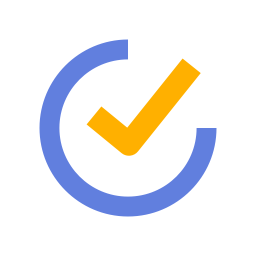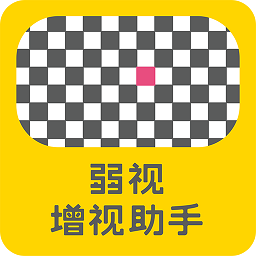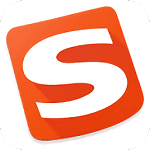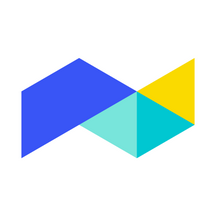ThinkPad T550笔记本一键u盘装系统win10教程
作者:佚名 来源:57自学网 时间:2023-04-08
ThinkPad T550适合需要大屏的商务人士,但其沉稳的设计却因为尺寸的不同给用户带来了不一样的办公体验。配置方面,英特尔第五代酷睿处理器搭配940M独立显卡,提供了一定的续航保障。
还能满足一些性能要求。那么ThinkPad T550笔记本如何用u盘安装系统呢?本文将为您介绍ThinkPad T550笔记本一键u盘装系统win10教程。
具体详细步骤如下:
[1]制作一个57自学网的u盘,将下载的win10系统镜像文件保存在GHO文件夹中。
[2]将u盘连接到电脑上,在重启等待画面时,快速按下启动快捷键“F12”(友好链接提示==>u盘启动快捷键)进入启动项窗口,选择[03]启动Win8PE安装维护版(新机),回车确认。

[3]在“PE系统”页面中,我们单击“打开”选项,并选择先前存储在u盘中的下载的win10镜像文件。如下图所示:

【4】一般情况下,安装工具会自动加载系统镜像包的安装文件,我们只需要选择安装位置即可。(默认为c盘),点击确定即可。

[5]看到弹出的提示框,点击“确定”即可,如下图所示:

【6】此时,你只需要耐心等待几分钟。操作完成后,电脑会有提示。只需点击“是”重新启动计算机。

【7】重启电脑后,系统会自动进行安装过程,只需等待系统安装完成即可。最后一步进入系统桌面前,会再次重启,操作彻底完成。

总结一下,优盘主ThinkPad T550笔记本一键u盘装系统win10教程的内容就这么多了。想给笔记本安装win10系统带u盘的用户,不妨按照以上步骤操作。如果有兴趣了解用u盘win7重装系统的步骤,
点击查看ThinkPad T550笔记本一键u盘安装系统win7教程,会有更详细的解答。